Wlan deaktivieren, Bluetooth, Bluetooth aktivieren – Asus ZenPad 10 (Z300M) Benutzerhandbuch
Seite 88
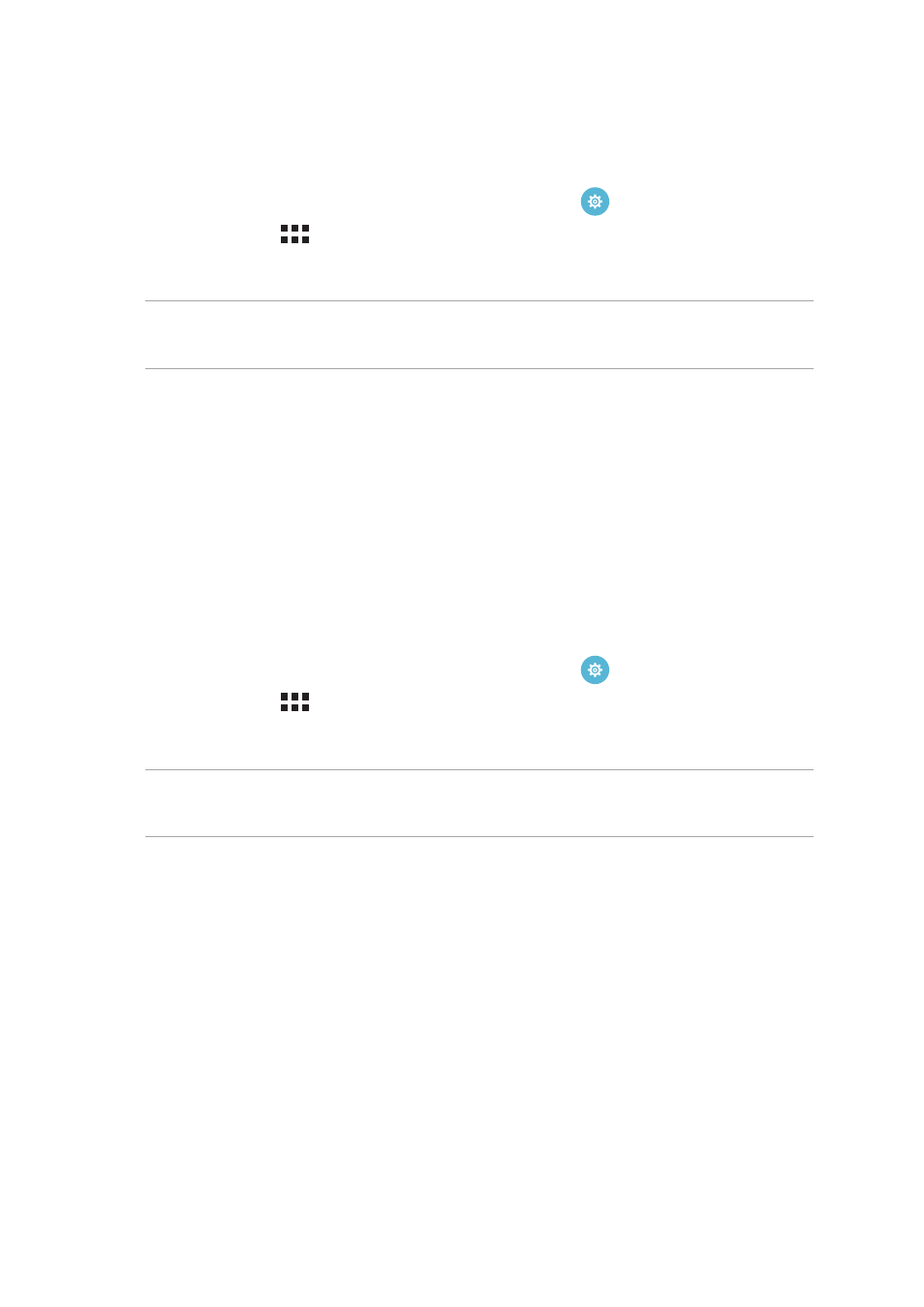
Kapitel 6: Beste Verbindungen
88
WLAN deaktivieren
1. Rufen Sie die Einstellungen auf eine der folgenden Weisen auf:
• Starten Sie die Schnelleinstellungen, tippen Sie dann auf
.
• Tippen Sie auf
> Einstellungen.
2. Schieben Sie den WLAN-Schalter zum Ausschalten von WLAN nach links.
HINWEIS: Sie können WLAN auch am Quick Settings (Schnelleinstellungen)-Bildschirm deaktivieren.
Informationen zum Einblenden des Quick Settings (Schnelleinstellungen)-Bildschirms finden Sie im
Abschnitt Schnelleinstellungen.
Bluetooth
Nutzen Sie zum Senden oder Empfangen von Dateien sowie zum Streamen von Multimedia-
Dateien mit anderen Smart-Geräten über kurze Strecken die Bluetooth-Funktion Ihres ASUS Tablet.
Mit Bluetooth können Sie Ihre Mediendateien mit den Smart-Geräten Ihrer Freunde teilen, Daten
zum Drucken mit einem Bluetooth-Drucker versenden oder Musikdateien mit einem Bluetooth-
Lautsprecher wiedergeben.
Bluetooth aktivieren
1. Führen Sie zum Aufrufen des Einstellungsbildschirms eine der folgenden Aktionen aus:
• Starten Sie die Schnelleinstellungen, tippen Sie dann auf
.
• Tippen Sie auf
> Einstellungen.
2. Schieben Sie den Bluetooth-Schalter zum Einschalten von Bluetooth nach rechts.
HINWEIS: Sie können Bluetooth auch am Quick Settings (Schnelleinstellungen)-Bildschirm aktivieren.
Informationen zum Einblenden des Quick Settings (Schnelleinstellungen)-Bildschirms finden Sie im
Abschnitt Schnelleinstellungen.